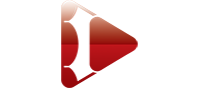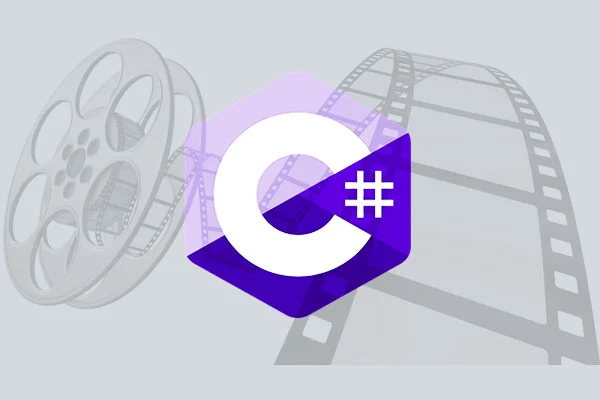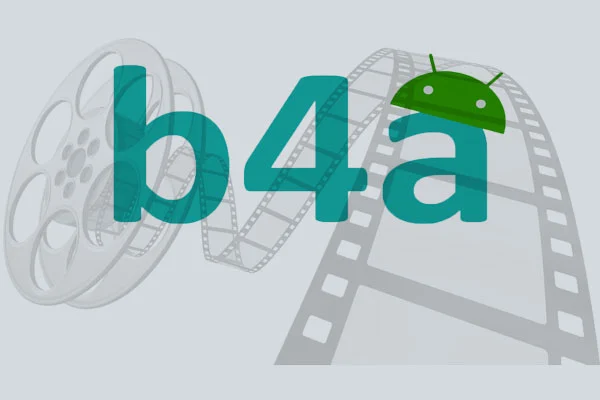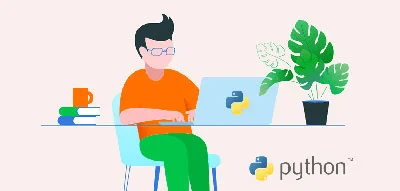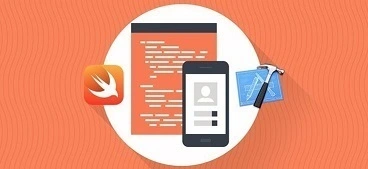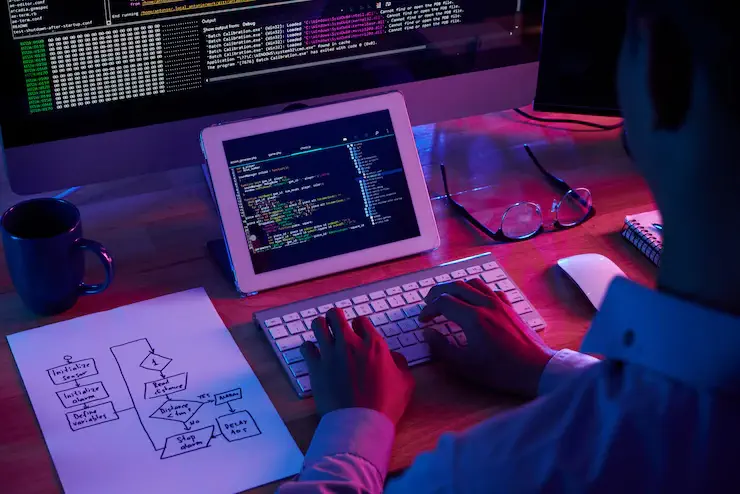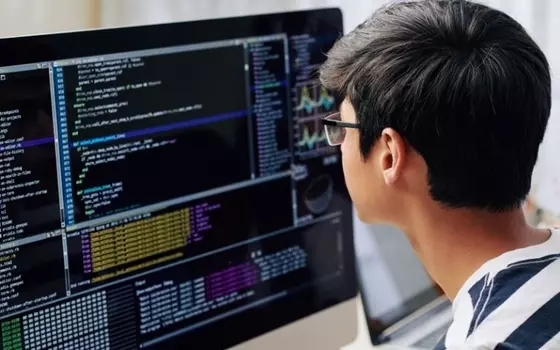نرم افزار بلو استکس
- 1400/2/7
- 709
- نرم افزار های تخصصی
نرم افزارBlueStacks نرم افزاری برای شبیه سازی سیستم عامل اندروید در ویندوز
آیا تاکنون برای شما هم پیش آمده است که بخواهید بازی های اندرویدی خود را در لپ تاپ انجام دهید ولی نحوه انجام آن ندانید؟ انجام بازی در کامپیوتر ممکن است به دلیل عریض بودن نمایشگر آن مورد نیاز اغلب افراد باشد. از این رو در این مقاله تصمیم داریم تا شما خوانندگان عزیز را با نرم افزار BlueStacks که نرم افزاری برای شبیه سازی سیستم عامل اندروید برای ویندوز میباشد آشنا کنیم. نرم افزارهای زیادی برای شبیه سازی سیستم عامل اندروید در ویندوز وجود دارد که از جمله می توان به نرم افزارهایی همچون Andy، AMIDuOS، ARChon و ... اشاره کرد.نرم افزار BlueStacks یکی دیگر از این نرم افزارهاست که محبوبترین نرم افزار برای شبیه سازی سیستم عامل اندروید برای ویندوز محسوب میشود. به کمک این نرم افزار می توانید برنامه ها و بازیهای اندرویدی را در کامپیوتر و تبلتها به طور تمام صفحه اجرا کنید. افزون بر این، نرم افزار BlueStacks امکان سوئیچ بین ویندوز و سیستم عامل اندروید را به شما می دهد. در این صورت نیازی به راه اندازی مجدد وجود ندارد و سریعا این کار صورت می پذیرد. با استفاده از این نرم افزار می توانید آیکون های برنامۀ اندروید را بر روی دسکتاپ لپ تاپ و یا کامپیوتر خود قرار دهید. از این رو به راحتی می توانید به این برنامه ها دسترسی داشته باشید. نرم افزار BlueStacks امکان استفاده از نرم افزارهای اندرویدی را بدون داشتن گوشی و یا تبلت اندروید به شما می دهد. با نصب نرم افزار BlueStacks می توانید تمامی برنامه هایی که در گوشی اندرویدی خود دارید در نمایشگری بزرگ تر مشاهده کنید. از این رو هنگامی که برنامه های اندرویدی را با این نرم افزار در دسکتاپ خود اجرا می کنید می توانید از تمامی امکاناتی که این نرم افزارها دارند استفاده کنید. بنابراین می توان گفت اجرای برنامه ها در کامپیوتر درست مشابه زمانی خواهد بود که در گوشی خود آن ها را اجرا می کنید. افزون بر تمامی موارد فوق، قابلیت همگام سازی این برنامه به شما این امکان را می دهد که از برنامه ها و اطلاعاتی که در داخل آن ها در گوشی خود ذخیره شدهاند، روی کامپیوتر خود پشتیبان تهیه کنید. همچنین برای شبیه سازی سیستم عامل اندروید، این نرم افزار قابلیت نصب بر روی سیستم عامل ویندوز و سیستم عامل مک را دارد و شما می توانید روی هریک از این دو سیستم عامل این برنامه را نصب و اجرا نمایید. البته باید در نظر داشته باشید که برای نصب این نرم افزار باید حافظۀ رم کامپیوترتان حداقل 2 گیگابایت باشد و دست کم 4 گیگا بایت هم فضای خالی روی هارد سیستم در اختیار باشد. برای اینکه بتوانید در شبیه ساز BlueStacks از برنامۀ Google Play استفاده کنید، تنها لازم است که آدرس Gmail خود را وارد شبیه ساز کنید و به آسانی به وسیلۀ آیکون موجود خود Google Play به بازی ها و نیز اپلیکیشن های متعدد دسترسی پیدا کنید. برای استفاده از بازارهای داخلی هم کافیست از طریق مرورگر داخل شبیه ساز به سایت مارکت مراجعه نمایید و اپلیکیشن را دانلود و آن را نصب کنید.
ویژگی های نرم افزار BlueStacks
همان طور که قبلا هم گفته شد نرم افزارهای بسیاری برای شبیه سازی سیستم عامل اندروید در ویندوز وجود دارد. اما نرم افزار BlueStacks از محبوب ترین آن ها است. قطعا این محبوبیت تنها به علت سازگاری این نرم افزار با اپلیکیشنهای اندروید نیست بلکه محبوبیت آن به دلیل ویژگی هایی است که دارد. در ادامه با تعدادی از این ویژگی ها آشنا خواهید شد.
شباهت با سیستم های اندروید: هوم اسکرین نرم افزار BlueStacks بسیار شبیه به هوم اسکرین دستگاه های اندرویدی بوده و روال کار آن هم به همین دستگاه شباهت دارد به طوریکه به محض نصب یک برنامه در این نرم افزار، آیکون آن روی هوم اسکرین نمایان می شود.
آپدیت سریع: شرکتی که نرم افزار BlueStacks را عرضه نمود با موفقیت های اولیهای که در بازار کسب کرد، نسخههای 2،3 و در اواخر نسخۀ 4 آن را هم ارائه نمود. در هر یک از این نسخه ها تغییراتی اتفاق افتاده است که در مقایسه با نسخه های پیشین خود قابل توجه است. در نسخههای جدیدتر نسبت به نسخه های سابق ویژگی های جدیدی به نرم افزار اضافه شده است که همین امر سبب میشود تا BlueStacks کارکرد بهتری داشته باشد.
یکپارچه سازی عالی: نرم افزار BlueStacks، میکروفون، ماوس، حسگرها، دوربین و در حالت کلی همه چیز را بدون کم و کاستی و عالی در یکدیگر آمیخته است که همین امر موجب شده است تا شما به راحتی بتوانید از برنامههای اندروید روی سیستم عامل ویندوز استفاده کنید. این یکپارچگی عالی در تمامی بخشها مخصوصا در رابطه با اجرای بازی ها از اهمیت بسزایی برخوردار است.
مورد پسند بودن نرم افزار برای گیمرها: گیمرها می توانند بازی های در اجرای خود را با استفاده از این نرم افزار به طور مستقیم به فیس بوک و یا توئیچ انتقال دهند و یا به اصطلاح فنی تر لایو استریم نمایند تا کاربران دیگر قادر باشند به طور زنده، عملکرد آن ها را ببینند.
مناسب برای گسترش دهندگان: یک توسعه دهندۀ اندروید می تواند کارکرد برنامهای را که ساخته به کمک نرم افزار BlueStacks بررسی نموده و مورد سنجش قرار دهد. این نرم افزار دارای حالتی به نام "Developer Test Support" می باشد که می تواند در تکمیل بدون تصدیع پروسۀ آزمایش، توسعه دهندۀ اپلیکیشن را یاری کند.
قابلیت نصب آسان: نصب برنامه در این نرم افزار به آسانی انجام میگیرد. نصب نرم افزار در BlueStacks به دو روش انجام میگیرد. روش نخست به این صورت است که می توانید از محیط خود برنامه به فروشگاه Google Play رفته و اپلیکیشن مورد نظر خود را مستقیما دانلود نمایید. در روش دوم می توانید فایل APK اپلیکیشن مد نظر خود را جداگانه دانلود کنید و با کمک BlueStacks آن را نصب نمایید. در این روش تنها کافیست روی فایلی که دانلود نمودهاید دو کلیک کنید. در این صورت نیازی نیست شما کار دیگری انجام دهید چرا که پس از چند ثانیه برنامۀ مورد نظرتان نصب خواهد شد.
نحوۀ اجرای اپلیکیشنها در نرم افزار BlueStacks
دو روش نصب نرم افزارها را در شبیه ساز BlueStacks در بالا بیان کردیم. در این بخش یکی دیگر از قابلیت هایی که این نرم افزار برای نصب دارد، معرفی می کنیم.
قابلیت Drag and drop قابلیتی است که این نرم افزار داراست و با بهرهگیری از آن به راحتی می توانید اپلیکیشن های مورد نظر خود را نصب کنید. پس از این که اطمینان حاصل نمودید که نسخۀ اندروید اپلیکیشن با نسخۀ سیستم عامل اندروید شبیه ساز هماهنگی دارد می توانید اپلیکیشن را دانلود کرده و سپس شبیه ساز را باز کنید و اپلیکیشن را با ماوس بگیرید و داخل BlueStacks بیندازید. در این صورت اپلیکیشن به آسانی نصب میگردد.
نحوۀ اجرای بازیها در نرم افزار BlueStacks
اجرای بازی ها در نرم افزار BlueStacks دقیقا مشابه اجرای اپلیکیشن ها است البته با این تفاوت که چنانچه دیتای بازی را هم دانلود کرده باشید باید از روش تعیین شده، دیتا را درون برنامه انتقال دهید. برای این کار مراحل زیر را دنبال کنید:
نخست اپلیکیشن مدیریت فایل به عنوان مثال ES File Managerرا نصب کنید.
برنامه به طور اتوماتیک اجرا خواهد شد که باید آن را به طور کامل ببندید.
در ویندوز به My Computer بروید، درایو C را باز کنید و به آدرس C:\ProgramData\BlueStacks\UserData\SharedFolder مراجعه کنید و فایل های مورد نظر خود را در این آدرس کپی نمایید.
وارد برنامۀ BlueStacks شوید و برنامۀ ES File Manager را اجرا نمایید.
پوشۀ BstSharedFolder را پیدا کنید. این پوشه اغلب در مسیر storage/SDcard/windows قرار دارد. همۀ فایل هایی که در مرحلۀ سوم کپی نمودید در این بخش موجود بوده و می توانید آن را ببینید.
اطلاعات و فایل هایی را که قرار است در برنامه ها از آن ها استفاده نمایید از این پوشه انتخاب نمایید.
بر روی برنامه های مورد نظر خود کلیک کرده و نگه دارید تا منویی کوچک نمایان شود، سپس بر روی Copy کلیک نمایید.
دکمۀ UP را بزنید تا یک مرحله به قبل بازگردید که اغلب SDCard میباشد.
در این مرحله باید منو را انتخاب نمایید و گزینۀ Operation را بزنید، پس از آن با انتخاب گزینۀ Paste فایلها را جا به جا کنید.
آیا استفاده از نرم افزار BlueStacks در شبیه سازی سیستم عامل اندروید محدودیت دارد؟
نرم افزار BlueStacks مانند دیگر نرم افزارهایی که یک سیستم عامل را شبیه سازی می نمایند محدودیت هایی دارد. به عنوان مثال تعدادی از پردازنده ها ممکن است آن را پشتیبانی نکنند از این رو امکان دارد برنامه روی تعدادی از سیستم ها قابل نصب نباشد. علاوه بر موارد فوق امکان نصب تعدادی از بازی ها و نرم افزارهای اندرویدی را که به طور حتم نیازمند پردازندۀ ARM هستند وجود ندارد. افزون بر موارد نام برده شده تعدادی از اپلیکیشن هایی که برای اجرا شدن به سخت افزار و یا سنسورهای مخصوص موبایل نیاز دارند، نمیتوان روی برنامۀ BlueStacks نصب و اجرا نمود.
نحوۀ نصب فایل اندرویدی با پسوند .apk در نرم افزار BlueStacks
در مرحله نخست برنامه را نصب نمایید. نرم افزار به صورت BlueStacks Gadget در دسکتاپ یا منوی استارت نمایان خواهد شد.
روی فایل با پسوند .apk کلیک راست کنید و گزینۀ Open With را بزنید.
برای اینکه بتوانید برنامه انتخاب کنید گزینۀ Browse را انتخاب کنید.
در مسیر Program Files\BlueStacks گزینۀ HD-ApkHandler را یافته و آن را انتخاب نمایید.
روی OK کلیک نمایید تا فایل با پسوند .apk اجرا گردد.
حال چنانچه روی BlueStacks Gadget کلیک نمایید خواهید دید که برنامۀ مورد نظرتان در لیست برنامه های BlueStacks اضافه شده است و می توانید آن را اجرا نمایید.
نکاتی مهم در نرم افزار BlueStacks
برای این که وارد نرم افزار شوید لازم است که در آغاز کار با آن مشخصات حساب کاربری گوگل خود را وارد نمایید. در نسخۀ معمولی در نرم افزار BlueStacks جهت وارد نمودن مشخصات حساب کاربری گوگل بایستی حتما از VPN استفاده نمایید. چرا که صفحۀ ورود برای کاربران با IP کشورمان تحریم می باشد بنابراین با خطای 403 رو به رو خواهید شد. لازم است بدانید که این کار را باید تنها در اولین ورود خود به BlueStacks انجام دهید. اگر این کار برای شما ممکن نیست می توانید نسخۀ روت شدۀ نرم افزار را دانلود و نصب کنید. در نسخۀ روت شده امکان اجرای مناسب برنامهها و بازیهای کرک شده وجود دارد.
چنانچه بعد از اتمام نصب نرم افزار BlueStacks، برنامه روی صفحۀ Initializing گیر کرد، نرم افزار را بسته و مجددا برنامه را اجرا نمایید.
سعی کنید از نسخۀ چهارم این نرم افزار استفاده نمایید ولی چنانچه نتوانستید این نسخه را در سیستم خود اجرا کنید از نسخۀ دوم و یا سوم آن استفاده کنید.
کلام آخر
برنامه نویسی اندروید و ساخت اپلیکیشن های مختلف برای آن یک ضرورت برای افرادی است که در این حوزه فعالیت می کنند زیرا در دنیای امروز افزایش استفاده از دستگاه های اندرویدی باعث شده است که این سیستم عامل به برنامه های مختلف نیاز داشته باشند. بنابراین اپلیکیشن های زیادی برای آن ساخته می شود، به طور مثال شما می توانید از محیط b4a برای ساخت اپلیکیشن استفاده کنید. همچنین امروزه به دلیل شیوع کرونا و خانه نشینی اجباری، باعث شده افراد زیادی تمایل به بازی های کامپیوتری و حتی ساخت و طراحی آن داشته باشند. به طور مثال شما می توانید با آموزش بازی پرسش و پاسخ در اندروید به کمک یونیتی یک سرگرمی خاص برای خود داشته باشد و همچنین به کسب درآمد بپردازید. اهمیت سیستم عامل اندروید باعث شده که نرم افزار BlueStacks که یک نرم افزار قدرتمند برای شبیه سازی سیستم عامل اندروید است بتواند به شما کمک کند که صاحب یک موبایل مجازی در کامپیوتر خود شوید تا بتوانید اجرای برنامه های اندرویدی را در نمایشگری بزرگ تر تجربه کنید که این امر می تواند کمک زیادی به شما بکند.